JMeterは、Apacheソフトウェア財団が提供するオープンソースの負荷テストツールです。JMeterはJavaで開発されており、ウェブアプリケーションやサービスのパフォーマンスを評価するために使用されます。JMeterは、複数のプロトコル(HTTP、HTTPS、FTP、データベース、SOAP、RESTなど)をサポートしており、これらのプロトコルを使用してアプリケーションやサービスに対してリクエストを送信し、負荷をかけることができます。
これにより、アプリケーションの応答時間やスループットなどのパフォーマンスメトリクスを測定し、ボトルネックやパフォーマンスの問題を特定することができます。
JMeterを日本語化にする方法
JMeterのデフォルト言語は英語になりますが、日本語に切り替えることができます。JMeterの言語を日本語に切り替えるには、以下の手順を実行してください。
ステップ⒈ JMeterを解凍すると、次のパスを参照して、インストールディレクトリからそれぞれのファイルを見つけます。
macOS:/jmeter/bin/jmeter
Windows:/jmeter/jmeter.bat
ステップ⒉ このファイルをテスストエディタで開いて編集します。
macOS:: "${JMETER_LANGUAGE:="-Duser.language=en -Duser.region=EN"}" を : "${JMETER_LANGUAGE:="-Duser.language=ja -Duser.region=JP"}" に変更して保存します。
Windows:set JMETER_LANGUAGE=-Duser.language="en" -Duser.region="US" を set JMETER_LANGUAGE=-Duser.language="ja" -Duser.region="JP"に変更して保存します。
ステップ⒊ JMeterを一旦閉じて再起動すると、JMeterのユーザーインターフェースが日本語に切り替えるようになります。
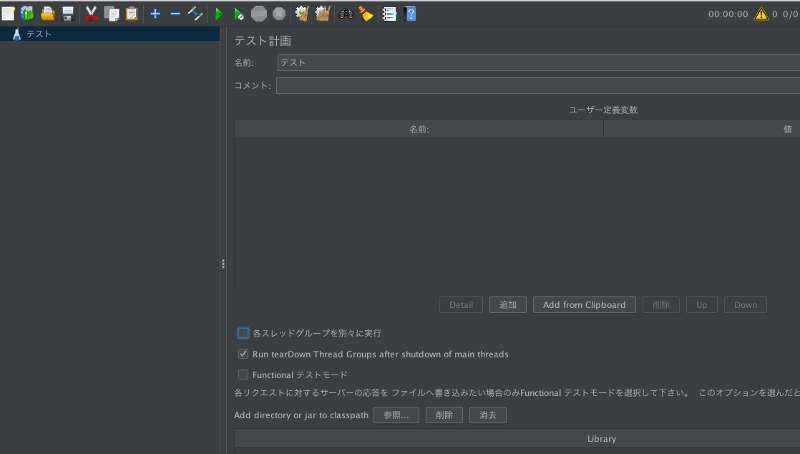
ただし、注意点として、JMeterのドキュメントやオンラインリソースは英語で提供されていることが多いため、英語での理解が必要となる場合がよくあります。
JMeterをダウンロードして環境を設定
JMeterは非常に有名な負荷テストツールとして、任意の検索エンジンでJMeterを検索すると、すぐその公式サイトを見つけることができます。そして、JMeterの公式サイトで適切なバージョンをダウンロードします。そして、ダウンロードした圧縮ファイルをどこかのフォルダーに解凍する必要があります。そして、JMeterのルートディレクトリ→Binフォルダーに移動します。
ここでWindowsのユーザーはjmeter.bat、Linuxのユーザーはjmeter.shを立ち上げると、JMeterを起動することができます。ただし、JMeterを起動する前に、JDKをインストールして環境変数を設定する必要があります。
JMeterの長いURLとショートカットリンク
JMeterには、テストプランを実行するための長いリンクと短いリンクの2つの方法があります。
長いURL
長いリンクは、JMeterで作成したテストプランを実行するための完全なURLです。これには、プロトコル(HTTPまたはHTTPS)、ホスト名、ポート番号、パス、およびクエリパラメータなどの詳細な情報が含まれます。このリンクを使用すると、テストプランを実行するために直接JMeterを起動し、必要なパラメータを指定することができます。
長いリンクの例:
jmeter -n -t /path/to/testplan.jmx -l /path/to/results.jtl
この例では、-nは非GUIモードでJMeterを起動し、-tはテストプランのパスを指定し、-lは結果の出力ファイル(JTLファイル)のパスを指定しています。
短いリンク(ショートカットリンク)
短いリンクは、JMeterのGUIを使用してテストプランを開くためのショートカットです。短いリンクを使用すると、JMeterをGUIモードで起動し、テストプランを開くだけでなく、追加の設定や変更を行うこともできます。
短いリンクの例:
jmeter -t /path/to/testplan.jmx
この例では、-tオプションを使用してテストプランのパスを指定しています。このコマンドを実行すると、JMeter GUIが起動し、指定されたテストプランが読み込まれます。
長いリンクは、テストプランの自動化やCI/CDパイプラインとの統合など、コマンドラインからの自動実行に適しています。一方、短いリンクは、テストプランの編集やデバッグなどの作業に便利です。どちらの方法を選択するかは、使用目的やワークフローによって異なります。
JMeterで利用できる機能の紹介
JMeterは非常に優れていた負荷テストツールとして、負荷テストを展開するために、さまざまな機能を利用することができます。JMeterでは、さまざまなコンポーネントを使用してテストプランを作成することができます。以下に一部の主なコンポーネントを示します。
スレッドグループ(Thread Group): テスト実行の基本単位であり、ユーザーの振る舞いをシミュレートするスレッドを作成します。スレッド数、ランプアップ時間、ループ回数などを設定することができます。
サンプラー(Sampler): リクエストを送信してアプリケーションに負荷をかけるために使用されます。HTTPリクエスト、FTPリクエスト、JDBCリクエストなどのサンプラーがあります。
リスナー(Listener): テスト結果を収集して表示するために使用されます。グラフやテーブル形式で結果を表示したり、結果をファイルに保存したりすることができます。
アサーション(Assertion): レスポンスの内容や条件をチェックするために使用されます。レスポンスアサーション、スコアボードアサーション、XMLアサーションなどのタイプがあります。
ロジックコントローラ(Logic Controller): テストのフローを制御するために使用されます。ループコントローラ、条件分岐コントローラ、スイッチコントローラなどがあります。
構成要素(Config Element): テストの設定情報を提供するために使用されます。HTTP Cookieマネージャ、CSVデータセットコンフィグ、ユーザーコンフィグなどがあります。
前処理器(Pre Processor)および後処理器(Post Processor): サンプラーの前後に実行される処理を提供します。正規表現抽出器、BeanShell前処理器、JSON Extractorなどがあります。
これらは一部の主要なコンポーネントですが、JMeterにはさまざまなコンポーネントがあります。各コンポーネントは異なる目的や機能を持ち、テストプランの作成とカスタマイズに使用されます。
JMeterより進化したAPIテストツール:Apidog
Apidogは、完全に日本語化されたAPI管理ツールです。JMeterと同じくらい性能の負荷テスト機能を提供した上、APIのデザインと作成、開発、デバッグ、自動テストなどの機能も提供しています。つまり、Apidogは、JMeterと同じように動作できるだけではなく、Apidogというのは、Postman + JMeter + Swagger + データモッキングの総合体のようになっていると言っても過言ではないと思います。
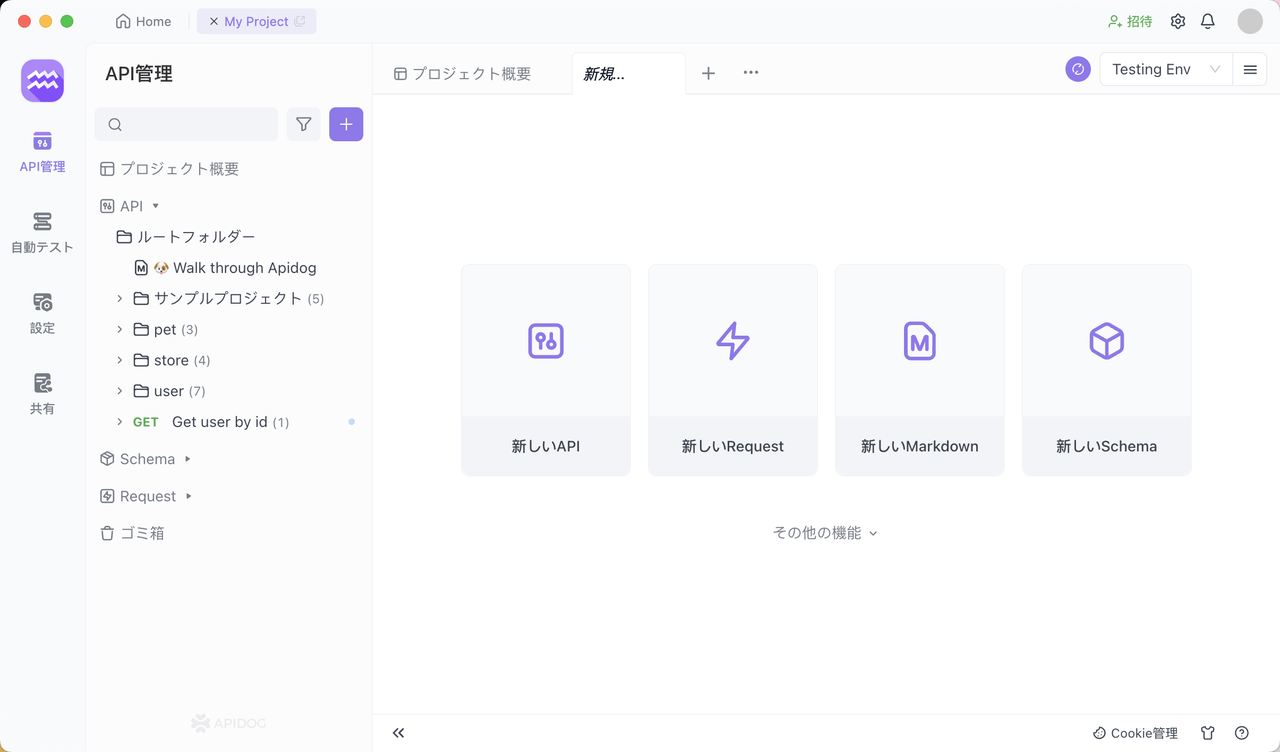
次はJMeterより、Apidogの方が選ばれる理由を紹介します。
Apidogが選ばれる理由
使いやすさ
Apidogは、非常に直感的なUIを提供しており、テストのスクリプトを書かなくても、APIテスト自動化を実現することができます。また、Apidogは、無料なテストケースとテンプレートがあるので、ユーザーがより効率的にテストを配置できます。
テスト自動化の実現
Apidogは、テスト自動化の機能を提供しています。Apidogを使用してAPIテスト自動化を実現することで、コストを大幅に節約できます。テストプランを追加して、テストのコレクションを作成して、簡単にテストの自動化を図ることが可能です。
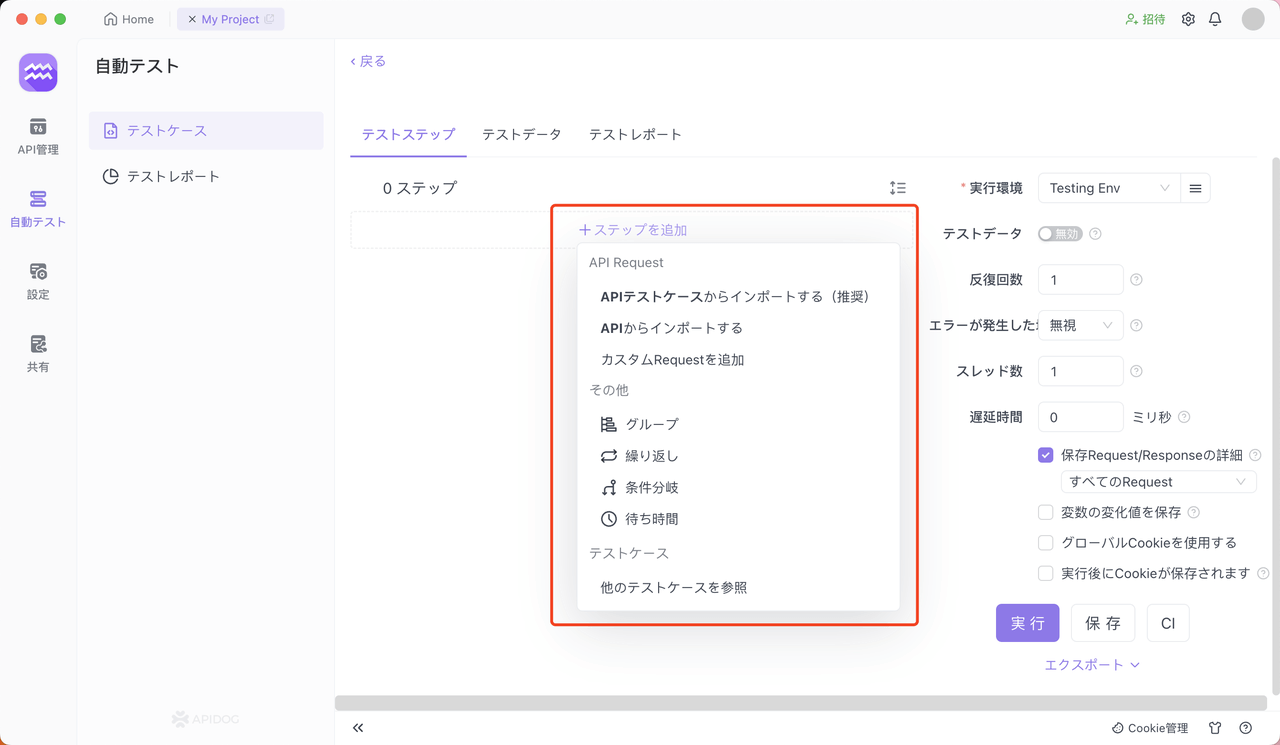
多数の環境に対応可能
Apidogには多数の環境が内蔵され、環境を切り替えることでAPIを異なる環境化に置いてテストを行うことができます。ユーザーは環境変数を変えることで、Apidogはそれに伴ってAPIのエンドポイントのURLを自動的に切り替えることができます。
コラボレーションと共有
Apidogには、非常に強力的なコラボレーションと共有機能があります。ユーザーは、他のチームメンバーにテストの結果とテストデータを簡単に共有することもできますし、これらのデータをHTMLなどのフォーマットとしてエクスポートすることもできます。
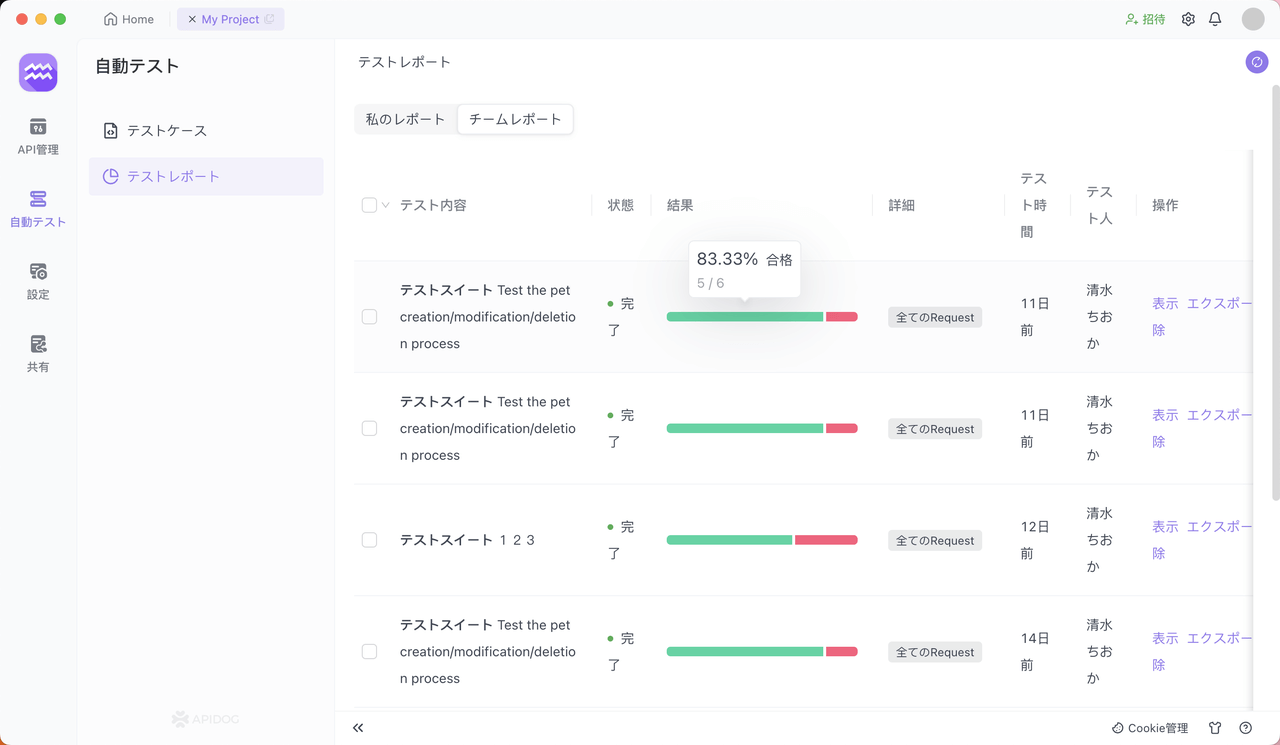
まとめ
総じて言えば、JMeterに比べると、Apidogは、よりスマートで使いやすくなっています。Apidogを使用することで、APIをテストしたり、管理したりすることがよりシンプルになります。個人でも、チームでも、Apidogを導入することで、APIの開発効率と品質を大幅に高めることができます。



